
Michael Fisher
0
924
287
Alors que le monde continue sa charge incessante à l'ère numérique, il est plus important que jamais de protéger vos enfants contre certains contenus plus matures du Web..
Il est impossible de savoir à quel point Internet est consacré au matériel réservé aux adultes. 5 façons de visiter des sites Web pour adultes, c'est mauvais pour votre sécurité et votre confidentialité 5 façons de visiter des sites Web pour adultes, c'est mauvais pour votre sécurité et la vie privée Bien que la pornographie soit souvent discutée dans le contexte de la moralité, il y a un énorme angle de sécurité et de confidentialité qui est souvent négligé. Si vous savez quoi rechercher, plus vous serez en sécurité. , mais des estimations suggèrent que la pornographie représente à elle seule entre 5 et 35% de tous les sites Web. Et c'est avant que vous comptiez des sujets tels que le jeu, les blasphèmes extrêmes, les sites de rencontre et autres thèmes associés..
Heureusement, le nombre d'applications de contrôle parental a augmenté à un rythme impressionnant au cours des dernières années. Les parents ont maintenant un large choix de logiciels parmi lesquels choisir.
Mais lequel devriez-vous utiliser? Continuez à lire pour en apprendre davantage sur certains des meilleurs services disponibles.
1. Comptes d'utilisateurs Windows
Microsoft renforce son offre de contrôle parental natif avec la sortie de Windows 10 Windows 10: Journée de lancement: tout ce que vous devez savoir Jour de sortie Windows 10: de tout ce que vous avez besoin de savoir La version finale de Windows paraîtra le 29 juillet. les choses restent nébuleuses. Nous avons compilé les réponses aux questions les plus fréquemment posées sur Windows 10 et sa version. en 2015. Il est maintenant possible de désigner un compte utilisateur en tant que “Compte enfant.” Création d'un compte enfant Comment verrouiller des comptes d'utilisateurs Windows Comment verrouiller des comptes d'utilisateurs Windows Le fait de laisser des personnes utiliser votre ordinateur pendant votre absence peut poser problème. Nous vous montrons comment limiter les fonctionnalités Windows sur les comptes standard ou enfants afin que d'autres ne puissent pas accéder aux informations sensibles. vous permet de gérer le compte sur tous les services auxquels il est connecté, y compris Windows, Xbox et Windows Mobile.
Avant d’expliquer comment créer un compte enfant, vous devez être conscient de deux mises en garde importantes. Tout d'abord, votre propre compte utilisateur sous Windows 10 doit être associé à un compte Microsoft. Vous ne pouvez pas créer de compte enfant si votre compte est un compte local. Deuxièmement, vous devez créer le compte dans votre “Famille.” Plus à ce sujet sous peu.
Pour créer un compte enfant, dirigez-vous vers Démarrer> Paramètres> Comptes. Dans le panneau à gauche de la fenêtre, cliquez sur Famille et autres personnes.
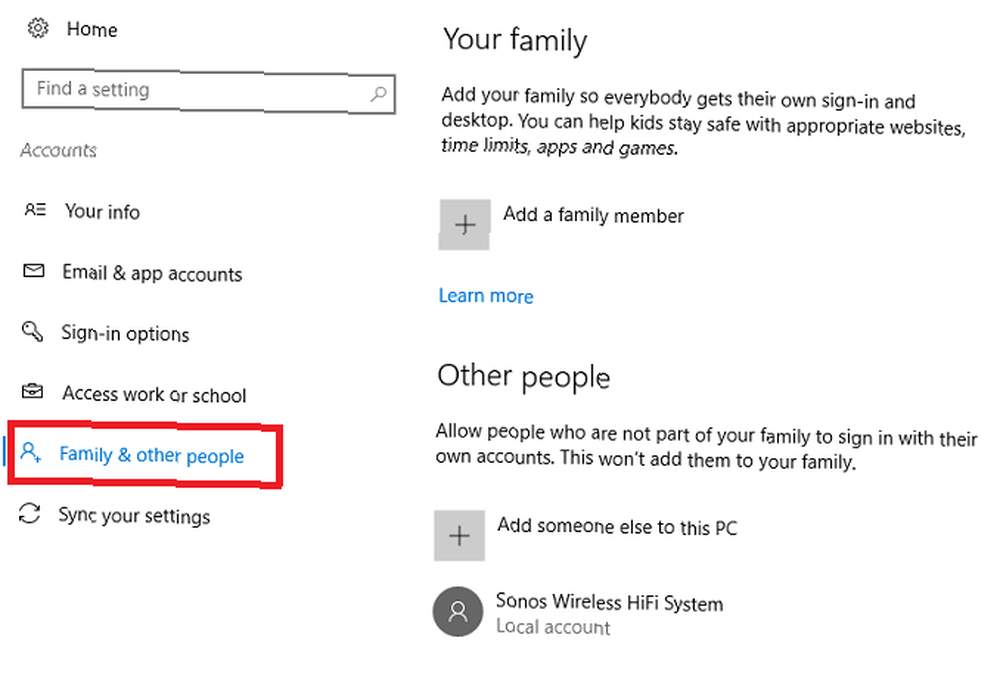
Au dessous de Ta famille, Cliquez sur Ajouter un membre de la famille. Une nouvelle fenêtre s'ouvrira. Assurez-vous de sélectionner Ajouter un enfant. Si votre enfant a déjà un email, entrez-le dans l'espace prévu à cet effet. Si ce n'est pas le cas, cliquez sur La personne à qui je veux ajouter n'a pas d'adresse électronique. Vous pouvez ensuite créer un nouveau courrier électronique ou enregistrer le nouveau compte avec votre courrier électronique existant..
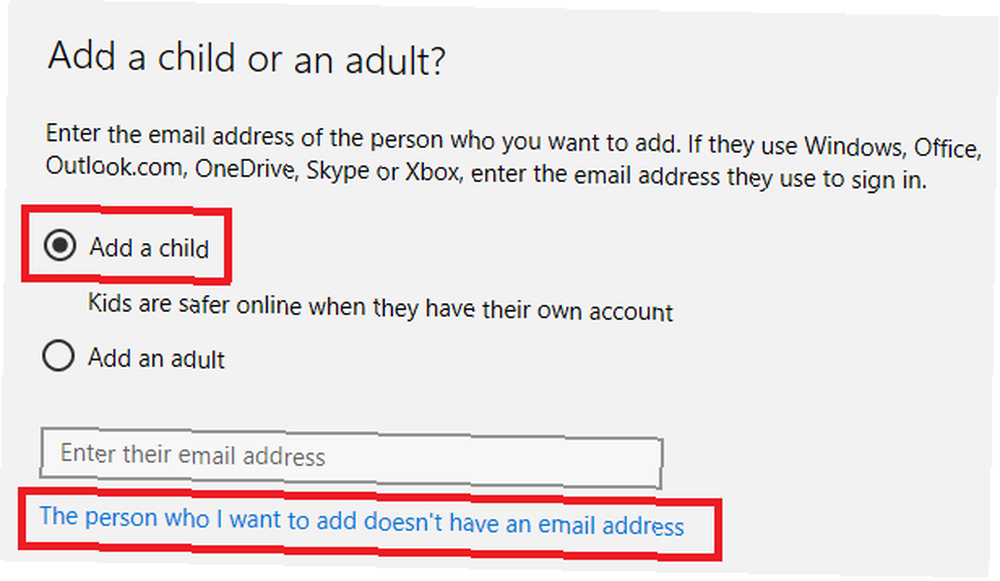
Cliquez sur les deux écrans suivants pour obtenir un message de confirmation. Le nouveau compte sera visible sous Ta famille.
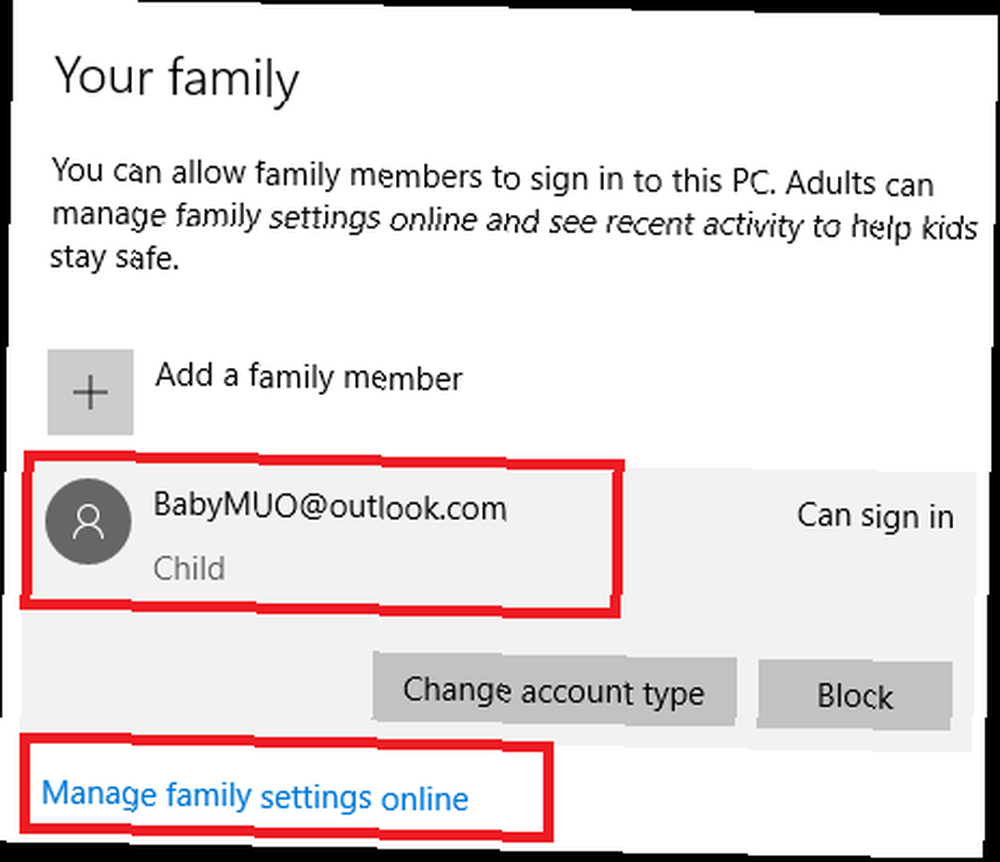
Pour gérer le compte, cliquez sur Gérer les paramètres de la famille en ligne. Vous avez le choix entre bloquer des sites Web, limiter leur “temps d'écran,” ajouter de l'argent sur leur compte afin qu'ils puissent acheter du contenu sur l'App Store et même recevoir des rapports hebdomadaires sur les activités de votre enfant.
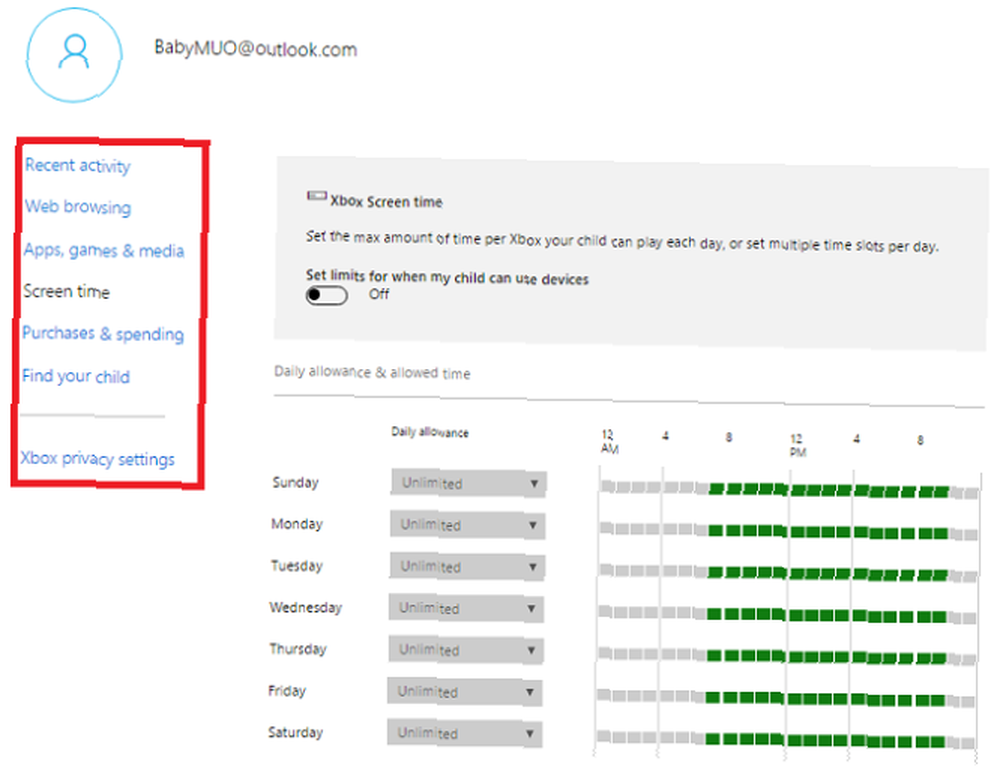
Si vous voulez quelque chose de plus puissant que l'outil Windows natif, vous avez le choix entre plusieurs options..
2. Qustodio
Qustodio est sans doute la meilleure application de contrôle parental tiers. Il a une version gratuite et une version premium, bien que la version gratuite soit suffisamment complète pour la plupart des utilisateurs. La version premium de base coûte 44 $ par an.
La version gratuite propose des filtres de site Web, des filtres de résultat de recherche, des limites de temps personnalisables pour les jeux et les applications, des notifications en direct si votre enfant accède à un contenu douteux, et même un registre de ce qu'il a fait sur son ordinateur. Le plus gros inconvénient: il n'est disponible que sur un seul appareil.
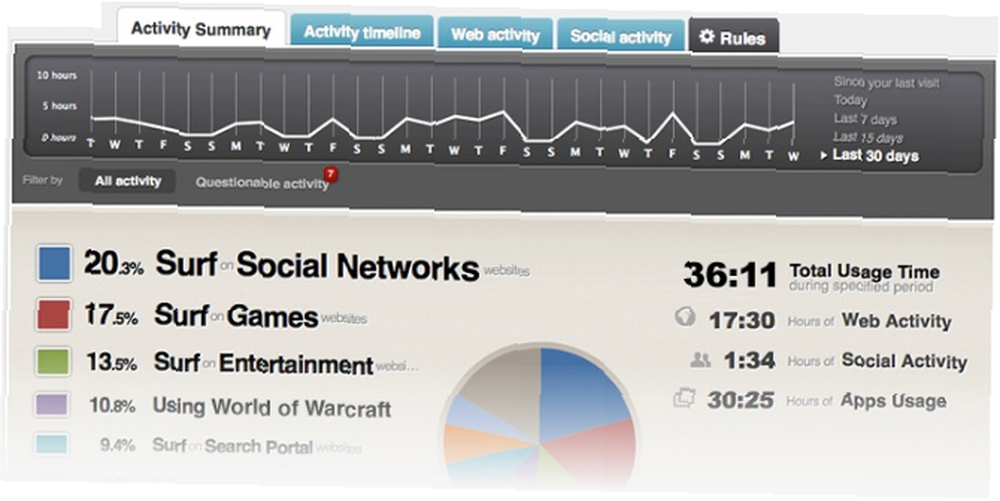
La version Premium ajoute la surveillance des médias sociaux. Pourquoi ces 7 industries espionnent vos publications sur les médias sociaux Pourquoi ces 7 industries espionnent vos publications sur les médias sociaux? Votre vie est probablement disponible dans vos comptes de médias sociaux. Mais savez-vous qui les regarde? Ces sept industries surveillent de près vos publications. , suivi de la localisation, suivi et blocage des appels, suivi et blocage des SMS et tableau de bord étendu. Selon le forfait que vous choisissez, vous pouvez gérer jusqu'à 15 appareils..
Utiliser Qustodio est simple: il vous suffit de créer un compte sur le site Web et d'installer l'application sur tous vos appareils. Vous pouvez gérer les paramètres individuels à partir du portail Web.
Le logiciel est également disponible sur Mac, Android, iOS et Kindle, ce qui signifie que vos enfants seront protégés quel que soit le périphérique utilisé..
3. KidsWatch
KidsWatch, récompensé par un prix, comporte trois fonctionnalités principales: le filtrage Web, les limites de temps et les alertes en temps réel. Toutes les fonctionnalités peuvent être ajustées enfant par enfant.
C'est la dernière des trois fonctionnalités - les alertes en temps réel - qui le distingue et qui mérite son inclusion dans cette liste..
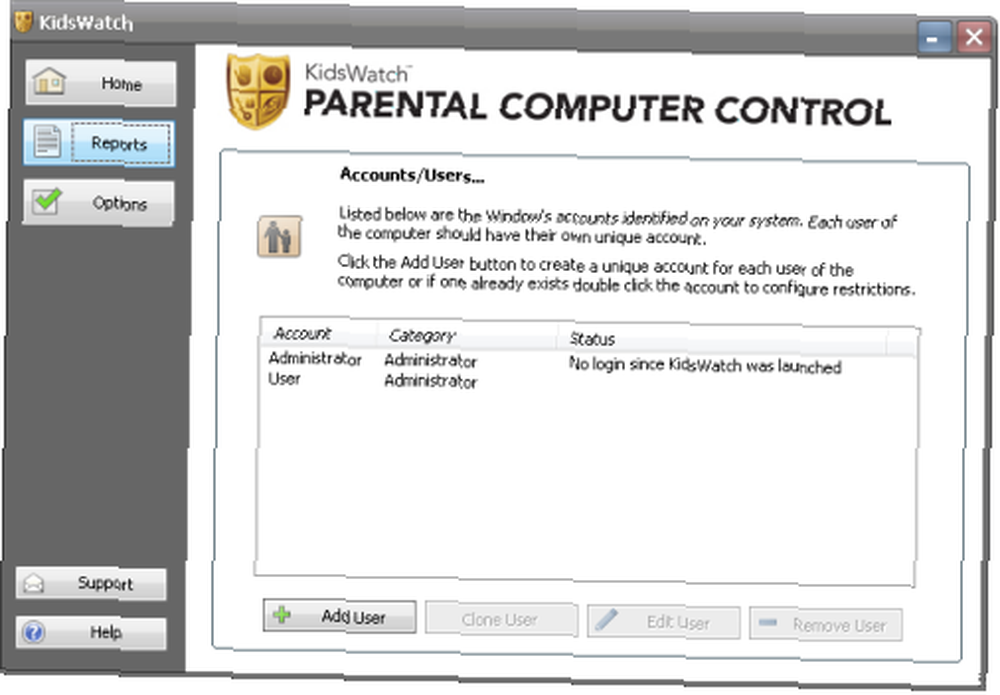
La fonctionnalité peut être divisée en trois sous-catégories:
- Alertes Predator - L'application vous indiquera automatiquement si des délinquants sexuels enregistrés vivent dans votre quartier. Il vous fournira une photo de leur visage, ainsi que leur adresse exacte. Vous recevrez également des alertes si un nouveau délinquant s'installe à proximité.
- Surveillance de chat - Il surveillera les mots clés dans les conversations de chat sur Internet de vos enfants. Ils comprennent votre adresse et votre numéro de téléphone, ainsi que des références au sexe et aux drogues. Vous pouvez ajouter vos propres mots-clés pour rendre l'outil encore plus robuste..
- alertes courrier électronique - Si votre enfant recherche quelque chose d'inapproprié sur Google, l'application vous enverra instantanément un e-mail pour vous prévenir..
L'application conserve également des journaux détaillés de toutes les activités en ligne de votre enfant. Il comprend des données sur les sites visités et les programmes utilisés. Il enregistre même leurs dialogues de chat.
La version complète de l'application coûte 50 $ par an.
4. OpenDNS
À l'autre bout de l'échelle, vous pensez peut-être que les fonctionnalités des applications dont j'ai parlé jusqu'à présent sont trop complexes. Si votre enfant entre dans l'adolescence, vous pourriez penser qu'il n'est pas nécessaire de limiter son temps de connexion ou de surveiller ses appels téléphoniques..
Si tel est le cas, vous devriez envisager OpenDNS. C'est un service entièrement gratuit qui ne bloque que les sites Web. Selon son site Web, il limitera l'accès à tout ce qui concerne les mandataires, les anonymiseurs, la sexualité ou la pornographie..
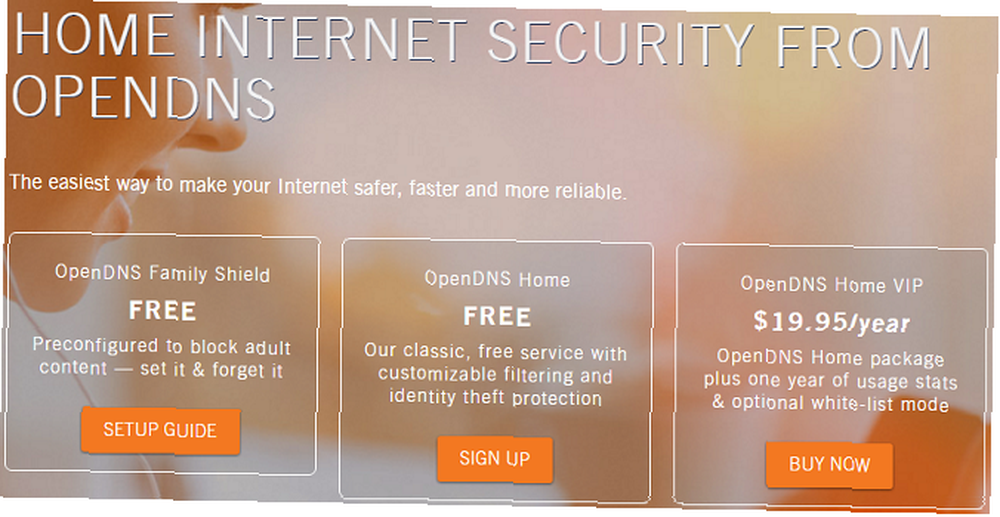
L'utilisation d'une application basée sur DNS présente l'avantage de fonctionner au niveau du réseau. Il suffit d'ajouter l'adresse DNS au panneau de configuration de votre routeur. Si le filtrage à l'échelle du réseau est trop extrême, il peut toujours fonctionner par périphérique..
Les contrôles parentaux ne sont que l’un des nombreux avantages dont vous pouvez bénéficier en modifiant votre serveur DNS. J'ai abordé tous les points en détail dans un article ailleurs sur le site. 4 raisons pour lesquelles l'utilisation de serveurs DNS tiers est plus sécurisée 4 raisons pour laquelle l'utilisation de serveurs DNS tiers est plus sécurisée Pourquoi la modification de votre DNS est-elle une bonne idée? Quels avantages en termes de sécurité apporte-t-il? Peut-il vraiment sécuriser vos activités en ligne?? .
5. Zoodles
Zoodles offre une touche unique au concept de contrôle parental. Plutôt que d'être une application de gestion, Zoodles est un navigateur pour les enfants. Il est destiné aux enfants de deux à huit ans..
Le navigateur est un jardin clos de murs; Il offre une expérience de navigation sécurisée restreinte, mais surtout, des milliers de livres, de jeux et de matériel pédagogique. L'âge que vous définissez pour votre enfant déterminera le contenu disponible.
L'application dispose d'abonnements gratuits et premium. La version premium ajoute des livres de contes enregistrables, des rapports d'activité détaillés, la possibilité de promouvoir certains sujets auprès de votre enfant, des limites de temps et des listes noires personnalisables..
Zoodles est également disponible sur Mac, Android et iOS.
6. KidLogger
Le dernier outil de ma liste est KidLogger. L'application sert à la fois de logiciel de contrôle parental et d'enregistreur de frappe. Cela signifie que vous pouvez limiter le contenu auquel vos enfants ont accès tout en vous assurant qu'ils n'utilisent pas les applications que vous leur avez données la permission d'utiliser de manière irresponsable..
Si vous déployez l'application pendant une période prolongée, elle crée une image complète de la manière dont votre enfant utilise l'ordinateur, y compris les applications les plus utilisées et les fichiers les plus consultés..
Il possède également une fonctionnalité intéressante qui prend secrètement une capture d'écran de votre ordinateur à des intervalles prédéterminés avant de les enregistrer dans le nuage, vous permettant de voir physiquement ce que votre enfant faisait dans chaque application..
En plus de Windows, l'application est disponible sur Mac, iOS, Android et Blackberry..
Quel est votre logiciel de contrôle parental préféré??
Je vous ai présenté six outils qui peuvent protéger vos enfants. Maintenant, à vous de partager vos opinions.
Comment vous assurez-vous que votre enfant n'accède pas à un contenu inapproprié? Quelle application utilisez-vous? Ce qui le rend si unique?
Crédit d'image: sakkmesterke via Shutterstock.com











